
第5回:ディスプレイを使ってみて
前回の記事で、在宅デスク環境で本当に買ってよかったと思っているディスプレイの購入エピソードを記事にしてみました。
実際購入したあと1週間使ってみた感想などを整理してお伝えできればと思います。一緒に購入した商品も合わせて紹介しますので、ご参考にしていただければと思います!
1.率直な評価
今回購入したディスプレイを中心としたセットアップ構成に対して100点満点で特典をつけるとすると。。。。。
_人人人人人人人人人_
> 95点!!!! <
 ̄Y^Y^Y^Y^Y^Y^Y^Y ̄
って何も役に立たない、点数を記載しても意味ないと思いますが、全てに満足しているわけではなくて、注意しないといけない点も少し見つかったので、その点を整理しておきたいと思います。
2.ディスプレイ周りのコンセプトと構成の紹介
前回も紹介をしましたが、こちらが今回購入したディスプレイ。
以下の画像が、現在の構成を図式化したものです。
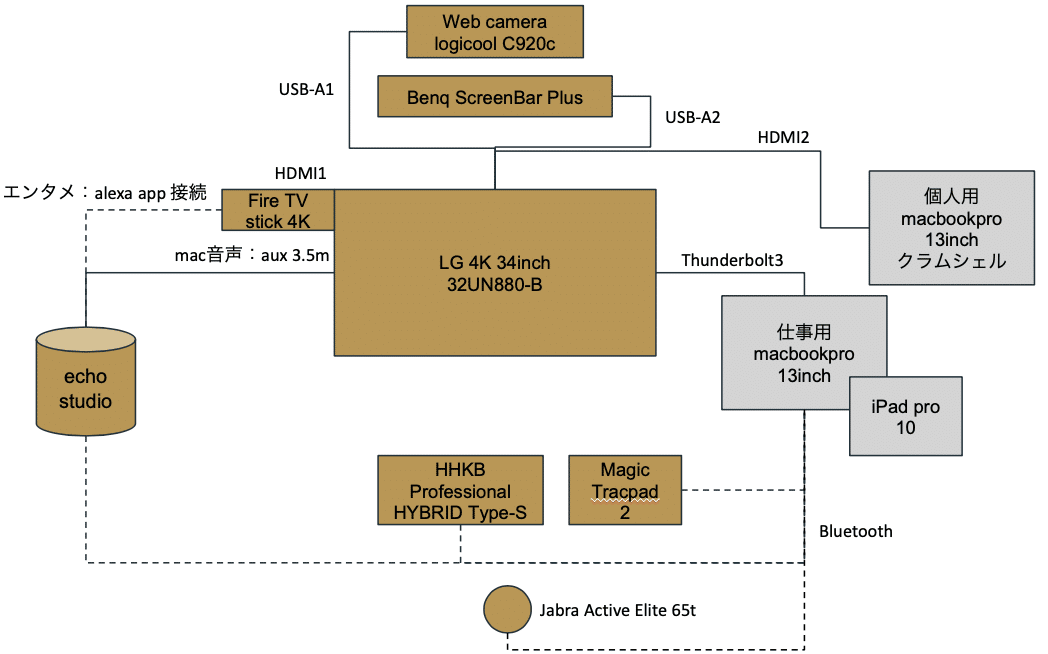
※黄土色のものは、「3.一緒に利用している仲間の紹介」でご紹介します!
やはり一番のキーは、購入したLGのディスプレイのUSB-Cハブ機能とポートの数になります。
今回のセットアップのコンセプトは
「仕事環境なんだけど、くつろげる」
でして、ちょっとした休憩も仕事環境でやることで、移動自体を減らして在宅でも無駄な休憩(どうしてもソファーとかyogiboとかに行っちゃう)をなくして効率を上げること。でございます。
在宅だとどうしても誘惑が多くなっちゃうのを、できるだけ仕事環境に居続けれるようにしたかったのです。
参考までに、セットアップ後の実物写真も。

裏側は見えていませんが、接続の内容は、構成図に記載の通りとなっております。
仕事の効率を上げるためのツールとかは、また別で紹介をさせてもらいます。
今回の記事では、このディスプレイを中心としたツールや用途などを紹介してこんな使い方ができるんだ。ということをお伝えできればと思っています。
3.一緒に利用している仲間の紹介
仕事環境とエンタメ環境の両立をするために、周辺の機器にも少しだけこだわりを入れてみました。
以下い紹介をさせてもらいます。
<なくてはならない必須ツール>
前提として、メインディスプレイを外付けにする場合は、キーボードとマウス関連は必須です。
また、必須条件として「複数の端末を切り替えすることができる」ということ。
HHKBはもともと、静電容量無接点方式のキーボードがほしいなと思っていて、過去先に購入をしていました。無線方式になっていて、キーボード操作で4つ(+有線)の切り替えが可能な上、windowsとmacの配列も切り替えれるし、キーボードの配列カスタマイズできるから、ホンマに良いツールです。
構成図にトラックパッドのみを記載していました。
これは、理想の形で想定していたものでして、本来トラックパッドに慣れている私は、会社端末と個人端末両方でtrackpadを使いたかった。が、しかし。。。。
_人人人人人人人人人人人人人人人人人人_
> 切り替えスムーズにできひん!!! <
 ̄Y^Y^Y^Y^Y^Y^Y^Y^Y^Y^Y^Y^Y^Y ̄
これはまじで盲点でした。
各端末からBluetoothで接続の切り替えをすればいいや。と思っていましたが、
シンプルに、接続切り替えするために、マウスいるやん。
って気づきました。wwww
これは、まじで盲点だった。
厳密には、キーボード側の操作でできるようですが、ぶっちゃけクソめんどいということ。
また、いちいちクラムシェル端末を開いて、mac側のtorackpadで切り替えやるってのも考えたのですが、なぜかうまく2つのmacbookpro間の接続の切り替えできないのです。前提として切り替えるような状況を想定し作っていないからだと思いますね。
結果的に、以前から持っていたlogicoolのanywhere3を使うことに。
①会社用端末:使い慣れているtrackpad2
②個人用端末:anywhere2
このように使い分けることにしました。
2つの端末を一つのディスプレイにて利用したいと思っている方は、
「キーボードや、マウス側に切り替えの機能がついているもの」を選択してくださいませ。
<あると便利だなツール>
モニターライトと、webカメラ、完全ワイヤレスイヤホンですね。
■モニターライト
まず、モニターライトですが、ほぼほぼ必須というか、これは満足度かなり高いですね。
4kディスプレイの31.5インチって目の前一面が画面になるんです。
その画面がかなり発色発光する。と思ってください。
意外と目に負担がかかります。
いろんなYouTuberが紹介していて、ほんんまに効果あるんか?と思いながらミーハー心で買ったのですが、、、
_人人人人人人人人人人人人人人人人人_
> あれ。目が疲れない。嘘。。。。 <
 ̄Y^Y^Y^Y^Y^Y^Y^Y^Y^Y^Y^Y^Y ̄
と、まぁ、理想的な驚き方をしているのは本当なんですが、どういう仕組なんでしょうね。ほんまに目の負担が以前より少ないんす。
なんか調べると、
・直接目に光が当たらないこと
・手元を照らしてくれること(画面と手元の光の差異が減る)
・光源がモニターに反射しないこと
このあたりが、目に対しての負担を軽減してれているとのことです。
以前、少し暗いところとかで、仕事していると目が!目が!ってなってましたが、今は間接照明一つの部屋の中でも、不思議に負担なくできています。
オヌヌメだよ!!!より細かい記事は別途書こうかなぐらい思っています。
■webカメラ
あとwebカメラですが、仕事でテレビ会議がある方はこれもほぼ必須かなと思います。
特にクラムシェルで使われる場合は、カメラなくなりますからね。
カメラもピンきりなんですが、これはそこまでしっかり比較検討しませんでしたね。1,000円とかで売っていますが、ある程度信頼できるメーカーで、HD以上のカメラクオリティとマイクが備わっているものを検討しこちらになりました。
■完全ワイヤレスイヤホン
完全ワイヤレスイヤホンも必須じゃないですが、テレビ会議を在宅環境でやる場合、スピーカーから声を出してやることって少ないのかなと。
ちなみに、完全ワイヤレスである必要性ですが、このセットアップの場合、AUX3.5を接続するためには
①ディスプレイのAUX
②macから直接
いずれかしか無いのですが、遠くなるので、ある程度ケーブル長いものでないといけません。
あと、AUXはecho studioに接続するので使いたく無い。
このJabraももともと持っていたものを利用しているってだけなので、すでにお持ちの方は、全然それ使って問題ないと思います!
※少なくともペアリングを複数できるものを選択ください!
会議、イヤホンでやってます。という方は、ぜひご検討になられるべきかと思います!
<エンタテインメント用に必要だよ。というツール>
個人的にはこれがなくては、完成することもなかった商品たちです。
先に結果だけお伝えしますが、本当にいいです。まじでおすすめです。
■Fire TV Stick 4K
まぁ、言わずとしれたということで詳細は割愛しますが、仕事のディスプレイで動画配信サービスがほとんど見れるってすごいですね。
ちなみに、4kディスプレイを使ったとしても、出力する機器(macとかPCとか)が4k出力に対応していないと、ディスプレイを活かしきれません。
ちなみに、個人端末のmac book pro 13 2013は多分4k出力に対応していないのかな。。。同じ4kの動画をmacで再生する場合と、Fire TV Stick 4Kで再生する場合では、圧倒的にFire TV Stick 4Kの方がキレイでした。
■Echo Studio
前提こちらの商品はまた別の記事で詳細を書こうと思います!
これもせっかく買った4kディスプレイで動画サービス利用しようと考えて、ディスプレイのスピーカーでは、ちょっと微妙やな。と思って探してたところ発見しました。
発売はそこまで新しくなくて2019年だったかな。
その他ある、Wi-Fiスピーカーでこれを選んだ理由は、Fire TV Stick 4Kと連携してホームシアター環境をつくれるところですね。
そうするとFire TV Stick 4Kのリモコンで音量再生も含めて操作可能になるのと、Amazon Prime videoで3Dオーディオ(Dolby Atoms)で再生できること。
Amazon Prime music HDで3Dオーディオ再生ができること。
という理由から購入を決めました。
実際使って再生すると、やはり通常のスピーカーでは再現できないような立体感を感じることはできますね。(音楽の方は、低音に深みが出る感じ)
音質はBOSEよりは劣ると感覚で感じますが、私にとっては十分でした。
■AUXケーブル
これは、Fire TV Stick 4Kではなくて、mac側の再生音楽を流す必要がある際必要になります。(必須ではなくて、Bluetoothで接続もできます)
Bluetoothでいいじゃんと思ったそこのあなた。
おすすめはAUXで、抜き差しを簡単にできるようにしておいたほうがいいです。
詳細は後述しますね!
4.利用用途別の使い方
この時点で長文になっており、申し訳ないですが、もう少しお付き合いくださいませ。
こちらの構成でどのように日頃業務やエンタメをしているかについて、簡単に記載をしておきます。
<会社仕事の時>
・LGディスプレイ(USB-C)接続
・HHKBとTrackpad2
・Echo Studioは独立再生(ホームシアターも解除、AUXも接続しない)
これで、運用してます。
まず、macは、Bluetooth接続を感知したら、立ち上がる設定にしておくと、キーボードかトラックパッドを立ち上げると、自動でディスプレイに映像出ます。
※前提入力をUSB-Cにする必要はあります
ポイントとしては、Echo Studioを独立させておくこと。
音楽聴きながらやる場合、AUXでディスプレイと接続しておくと、mac側の軽微な環境音などで、出力がmacに変わっちゃいます。音楽途中で変わっちゃうんです。
Bluetoothで接続している場合も一緒ですね。なので物理でAUXを抜くほうが運用しやすいです。
<会社テレビ会議の時>
・LGディスプレイ(USB-C)接続
・Logicoolのwebカメラ接続(映像のみ)
・音声は完全ワイヤレスイヤホンをBluetooth接続
全く問題なくこれで運用ができます。
もし、イヤホンではなく、音声をスピーカー出力したい。という場合は以下もできます。
・LGディスプレイ(USB-C)接続
・Logicoolのwebカメラ(映像とマイクの2つを指定)
・音声はEcho StudioをAUX接続
これであれば、音声を外に出してもテレビ会議可能です。
<個人端末利用時>
・LGディスプレイ(HDMI2)接続
・HHKBとマウス
・Echo Studioは独立再生
会社端末のときとほぼ一緒ですね。
ディスプレイ側で入力をHDMIに切り替えて、キーボードの接続を替えるだけで立ち上がってくれます。
※トラックパッドは切り替え難しいので、マウス利用。
接続切り替えは10秒ぐらいでしょうか。とっても簡単ですね。
接続できない。ってことは今の所無いですね。
<Fire TV Stick 4K利用時>
・LGディスプレイ(HDMI1)接続
・リモコン操作
・Echo Studioはホームシアター接続に切り替え
ディスプレイの入力をHDMI1に切り替え、リモコンのボタンを押すと、立ち上がります。
ここで、私の理想に少しだけ影が出ました。
先程書いた通り、AUXやBluetoothでEcho Studioに接続をしたままにすると、Echo Studioくんが自動で再生端末を切り替えるようになります。
また、Fire TV Stick 4Kのホームシアターをペアリングしたままにすると、音楽再生をFire TV Stick 4K側でやっちゃうのです。
これ、まじで盲点でした。
何が問題かって、
・1時間に満たない時間でスリープしちゃう
・アレクサに「この曲好き」とかで記録登録することができない
・たまに、「この端末では音楽を再生していません」って言われて再生を止めれない
など、単純な音楽再生時に、Fire TV Stick 4K経由することで動作が安定しません。途中で止まるのが一番痛いですね。
なので、手間ですが、Fire TV Stick 4Kでサービスを利用する場合は、都度ホームシアターをペアリングして、終わったら解除するって感じです。
※設定自体は10秒程度でなんどでもできますんで安心してください
この点が一番、うーん。。。ってなった部分ですが、その他のメリットが強すぎて「まいっか」程度で済ませれます。
ということで、今では、会社仕事、個人端末、映画鑑賞など一つのディスプレイでうまく切り替えて運用できている状況です。
ほんとにおすすめですよ!
5.良い点と課題点
一応、整理だけしておきますね。
<この構成にしてよかった点>
・仕事、個人、エンタメをスムースに切り替えて運用できること
・Fire TV Stick 4KとEcho Studioの組み合わせでエンタメの満足度バク上がり
・思った以上にモニターライトの効果すごいいい
・エンタメ4k、3Dサウンドを経験するとクオリティ落とせないぐらい満足
<課題だなーと思う点>
・Trackpad2の接続切り替え(個人的理由)
・Echo Studioのホームシアター等接続の切り替え問題
6.まとめ
かなり長文になりました。もうすわけない。
今回の構成の目的は
「仕事環境なのに、くつろげる」
でしたが、実際仕事環境にいる時間が非常に増えました。
というか、本当に疲れて横になりたい時意外は、常に、デスクにいるようになりました。
あとiPadを多様して、動画を見ていました(目が死にかけてた)が、それもこの環境で改善して、ほぼiPadで動画とか見なくなりました。
少し接続の手間(まぁ、数秒程度ですが)があるものの、基本的には生活水準が上がったと感じてます。
ぜひ、みなさんも自宅の職場環境をより良いものに変えてみてくださいませ!
生活変わります!
ということで、ある程度購入した商品も紹介し終えてきたので、次からはここの商品を深掘って案内したり、私が業務上使っているいいなというツールなどを紹介していったりします!
※別の新しい取り組みも記事にしようとおもいますー。
では次の記事で!!!
ノシ
この記事が気に入ったらサポートをしてみませんか?
